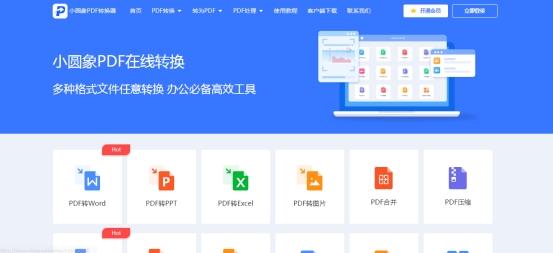airplay 电脑端开启麦克风(AirDroidCast如何将设备音频和麦克风声音投到电脑上)
AirDroid Cast不仅可以将设备的画面投屏到电脑上,还可以共享(安卓/iOS)手机与电脑之间的麦克风声音,实现双向语音交流,线上会议安排妥妥的!
此外,iOS设备可以通过AirPlay将内部音频共享到电脑。例如,当你在iPhone/iPad播放视频时,接收投屏的电脑不仅可以看到画面,还可以听到视频的声音!
如何使用AirDroid Cast投声音或双向通话?
1)将设备投屏到电脑/网页浏览器
投屏到电脑的步骤(点击文字查看):
iPhone/iPad如何投屏到安卓设备?
安卓 / iOS / Windows / Mac 投屏到浏览器(Web端)
用iPad也能投屏?iPad怎么投屏到Win10电脑上
2)投屏成功后,在屏幕投出端(手机)和接收屏幕端(电脑/浏览器)可以看到对应的声音和麦克风开关。
在移动设备(安卓/iOS)上看到的界面

安卓设备上的麦克风和声音功能与iOS设备是一样的。
以下介绍以iOS设备为例(序号是上图的标记):
1【共享设备音频】这是选择AirPlay投屏的iOS设备的特有功能。打开后,可共享iPhone/iPad的内部音频给电脑。
2【声音】在需要接收另一端声音时打开。
3【麦克风】在这一端要发出声音时打开。
在电脑上看到的界面

安卓设备投屏到电脑后,麦克风和设备声音的功能与iOS设备投屏到电脑后是一样的。
以下介绍以iOS设备投屏到电脑的界面为例(序号是上图的标记):
4【设备声音】在需要接收另一端声音时打开。
喇叭按钮旁边有个小三角,是可选功能键:
【禁止该设备声音】指单独不接收这个设备的麦克风声音或内部音频。
【禁止所有设备声音】指电脑将所有投屏设备都静音。
【接收该设备声音】指单独接收这个设备的麦克风声音或内部音频。
【接收所有设备声音】指电脑将所有投屏设备的声音都开放。
温馨提示:
目前 AirDroid Cast 的 WLAN 功能最多支持同时将5台移动设备(包括安卓和iOS设备)投屏到电脑(Windows 和 Mac)。

AirPlay 支持同时将4台iOS设备投屏到电脑上(Windows 和 Mac)。
USB直连一次只支持接收1台设备的屏幕。
电脑投屏电脑一次只支持1台设备。
5【麦克风】在这一端要发出声音时打开。
【取消该设备静音】表示在电脑这端发出的声音,这个移动设备(手机)能听到。
【取消所有设备静音】表示在电脑这端发出的声音,所有移动设备(手机)都能听到。
【对该设备静音】表示在电脑这端发出的声音,这个移动设备(手机)不能听到。
【对所有设备静音】表示在电脑这端发出的声音,所有移动设备(手机)都听不到。
温馨提示:
局域网连接模式下会默认关闭手机上的“共享设备音频”和“麦克风”;
远程连接模式下会默认开启手机上的“共享设备音频”和“麦克风”。
,免责声明:本文仅代表文章作者的个人观点,与本站无关。其原创性、真实性以及文中陈述文字和内容未经本站证实,对本文以及其中全部或者部分内容文字的真实性、完整性和原创性本站不作任何保证或承诺,请读者仅作参考,并自行核实相关内容。文章投诉邮箱:anhduc.ph@yahoo.com